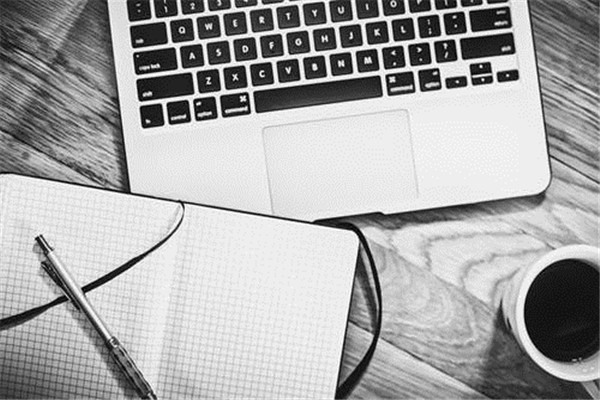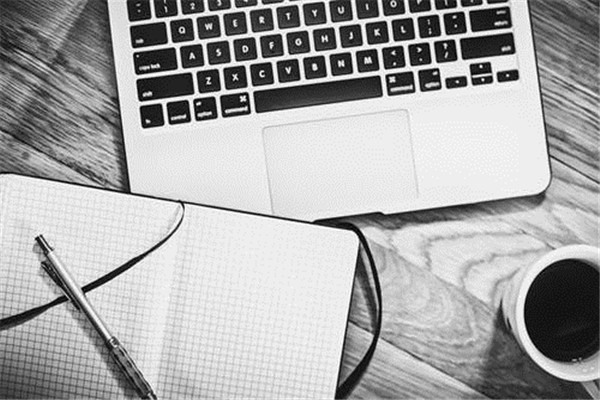【#第一文档网# 导语】以下是®第一文档网的小编为您整理的《笔记本外接键盘无法使用的解决方法》,欢迎阅读!
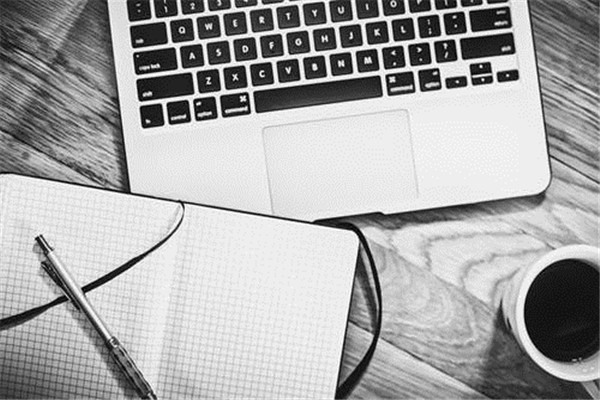
笔记本外接键盘无法使用的解决方法 推荐文章 BIOS没有开启USB接口鼠标无法使用怎么解决 热度: 鼠标右键坏了怎么办解决方法介绍 热度: 电脑鼠标箭头不见了的解决方法 热度: 玩魔兽争霸的时候鼠标飘怎么办 热度: 笔记本usb鼠标无法识别怎么解决 热度: 随着笔记本的流行,现在越来越多人在使用笔记本,但是,有些人不习惯笔记本的键盘,于是便使用笔记本外接键盘。但也有人说笔记本外接键盘无法使用,这要怎么解决呢?接下来小编为大家带来几点可以解决笔记本外接键盘无法使用的方法: 1、尝试使用其他USB接口尝试看是否正常使用。看是不是usb接口出了问题。 2、使用其他的usb设备尝试。比如插入外接鼠标尝试。看是不是外接键盘出了问题。 3、把外接键盘尝试插到其他电脑上尝试。看是不是外接键盘坏了。 4、如果其他USB接口能够正常使用,请确认你的电脑上是不是有usb3.0的接口。确认一下之前插入的是USB3.0还是USB2.0。如果是usb3.0接口,建议到官网下载usb驱动。 5、在控制面板中选择键盘进行设置。看是不是设置方面的问题。 6、尝试在“安全模式”下,看能不能使用外接键盘。看是不是系统的问题。 7、还是不行,可以尝试恢复系统或者重装系统。 笔记本外接键盘无法使用的解决方法 将本文的Word文档下载到电脑,方便收藏和打印 推荐度: 点击下载文档文档为doc格式 本文来源:https://www.dywdw.cn/514544f09a8fcc22bcd126fff705cc1755275fd0.html